Как быстро скачать всю музыку из Apple Music на iPhone, iPad или iPod touch

Музыкальный сервис Apple Music позволяет загружать музыку на iPhone, iPad или iPod touch для прослушивания в оффлайн-режиме. Но, как и другие подобные сервисы, кнопки «Скачать всю музыку разом» Apple Music не предоставляет, из-за чего каждый альбом приходится загружать по отдельности. И это не проблема, если в музыкальной коллекции не очень много альбомов, но что если потенциал сервиса пользователь раскрывает по максимуму? В таком случае выручает невероятно удобный способ, который позволяет скачать всю музыку из Apple Music на мобильные устройства Apple разом.
Приготовления
Для того чтобы воспользоваться этим способом загрузки всей музыки из Apple Music на iPhone, iPad или iPod touch понадобится:
- Разумеется, активная подписка на Apple Music.
- iTunes с выполненной авторизацией под учетной записью, на которой активна подписка Apple Music. Авторизоваться в iTunes можно нажав «Учетная запись» → «Войти».
- Активированный параметр «Медиатека iCloud» на мобильном устройстве. Включить его можно в меню «Настройки» → «Музыка».
Как скачать всю музыкальную библиотеку Apple Music для прослушивания в оффлайне
Шаг 1. Запустите iTunes и перейдите на вкладку «Медиатека».
Шаг 2. Нажмите правой кнопкой мыши на надпись «Музыкальные плейлисты» и в открывшемся окне выберите «Новый смарт-плейлист».
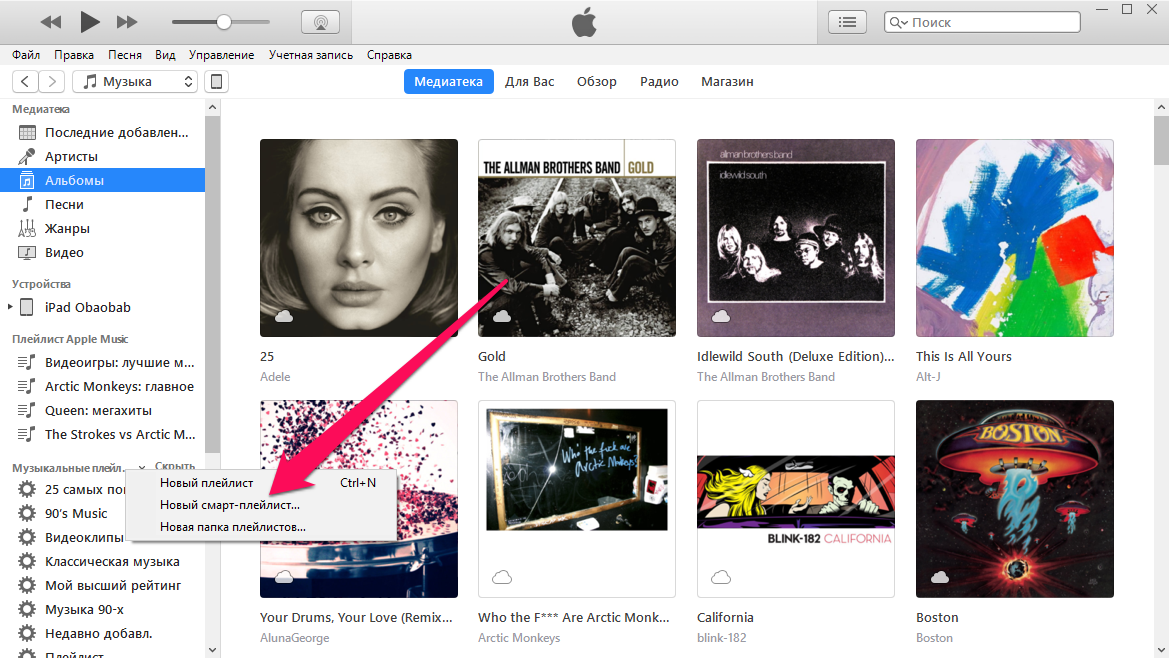 Шаг 3. Перед вами откроется окно создания смарт-плейлиста. Для того чтобы поместить в новый плейлист всю музыкальную коллекцию необходимо выбрать следующие правила:
Шаг 3. Перед вами откроется окно создания смарт-плейлиста. Для того чтобы поместить в новый плейлист всю музыкальную коллекцию необходимо выбрать следующие правила:
- В первом выпадающем списке выбрать правило «Длительность».
- Во втором списке выбрать правило «больше чем».
- В поле редактирования указать длительность 0:01.
Убедиться нужно и в том, что галочки на пунктах «Подобрать» и «Оперативное обновление» установлено. Финальная версия настроек смарт-плейлиста должна выглядеть так:
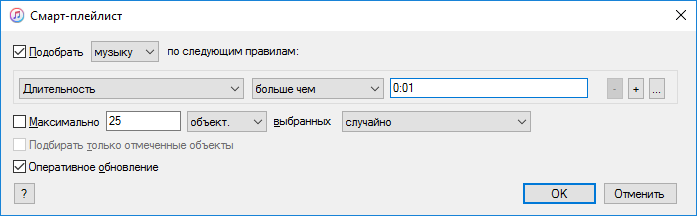 Для создания смарт-плейлиста, который содержит всю музыку из вашей библиотеки, нажмите «ОК».
Для создания смарт-плейлиста, который содержит всю музыку из вашей библиотеки, нажмите «ОК».
Шаг 4. В iTunes появится новый плейлист со всей добавленной в Apple Music музыкой. Дайте ему любое название, которое позволит вам проще найти плейлист с мобильного устройства.
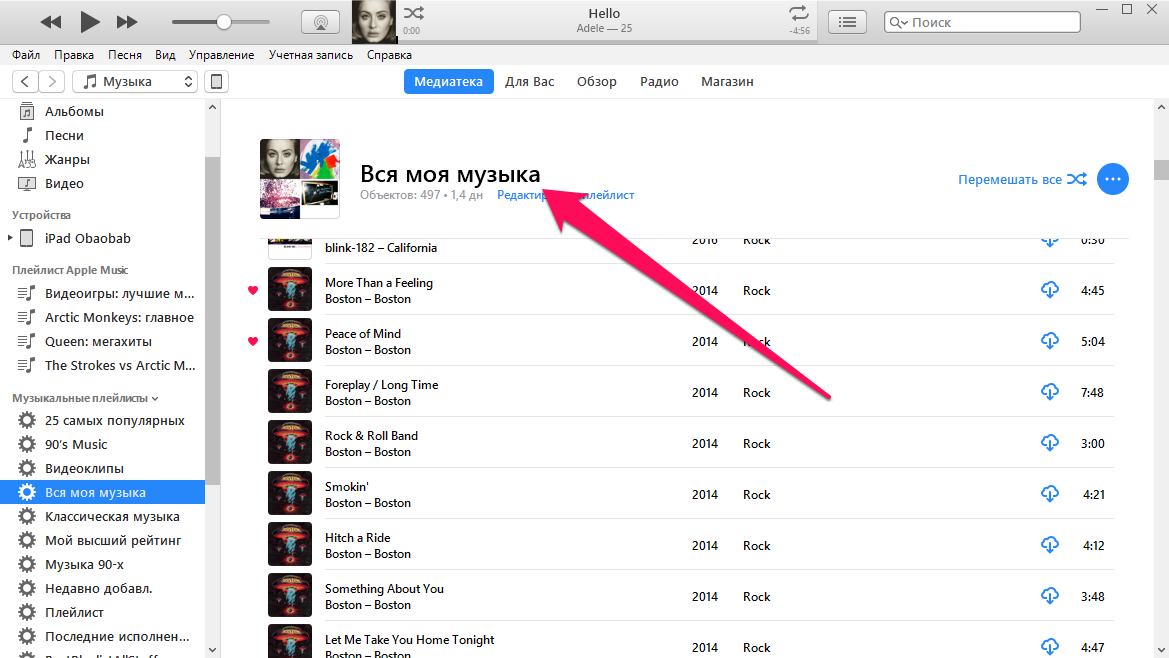 Шаг 5. На iPhone, iPad или iPod touch запустите приложение «Музыка» и выберите новый плейлист.
Шаг 5. На iPhone, iPad или iPod touch запустите приложение «Музыка» и выберите новый плейлист.
Шаг 6. Нажмите на кнопку загрузки плейлиста на устройство для возможности прослушивания в оффлайне.
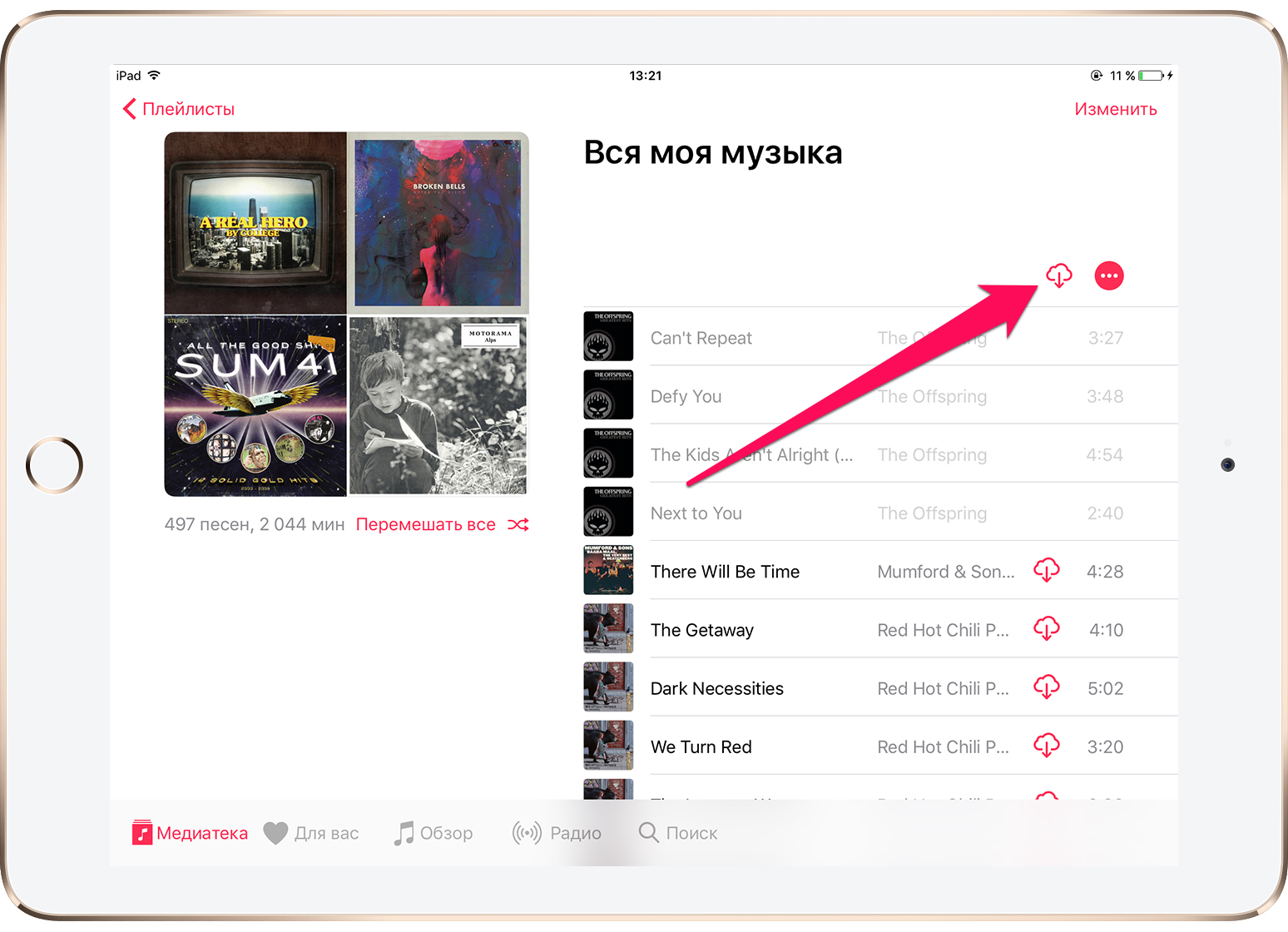 Готово! Теперь остается только ждать, когда ваша музыкальная коллекция, без каких-либо исключений, загрузится на мобильное устройство. Разумеется, чем больше песен насчитывает коллекция, тем дольше придется ждать.
Готово! Теперь остается только ждать, когда ваша музыкальная коллекция, без каких-либо исключений, загрузится на мобильное устройство. Разумеется, чем больше песен насчитывает коллекция, тем дольше придется ждать.
Вот таким простым образом, без необходимости выбирать загрузку каждого конкретного альбома или песни, вы можете скачать всю музыку из Apple Music на iPhone, iPad или iPod touch. Времени это экономит массу, да и по удобству с этим способом мало какой может сравниться.
Смотрите также:
- iPhone Edition фото
- Заждались темную тему оформления iOS 10? Это решение поможет скоротать ожидание
- Как загружать видео с YouTube на iPhone и iPad
✅ Подписывайтесь на нас в Telegram, Max, ВКонтакте, и Яндекс.Дзен.
